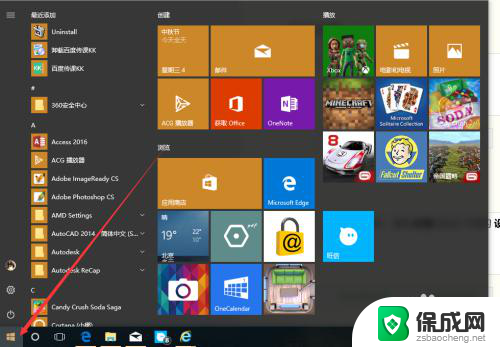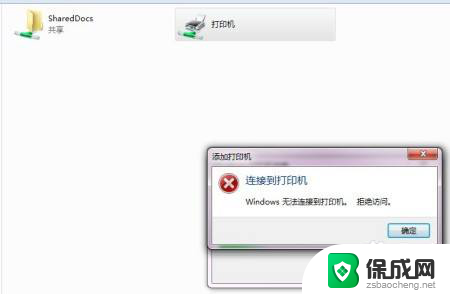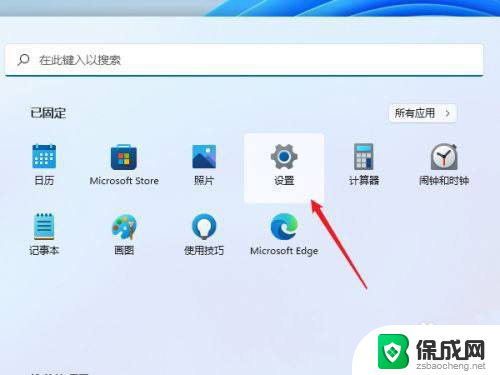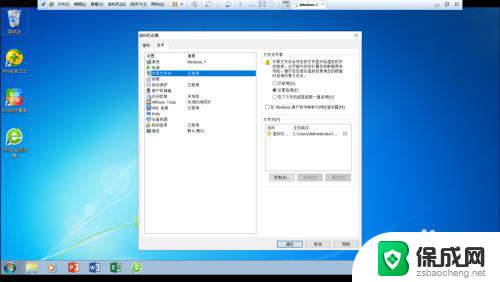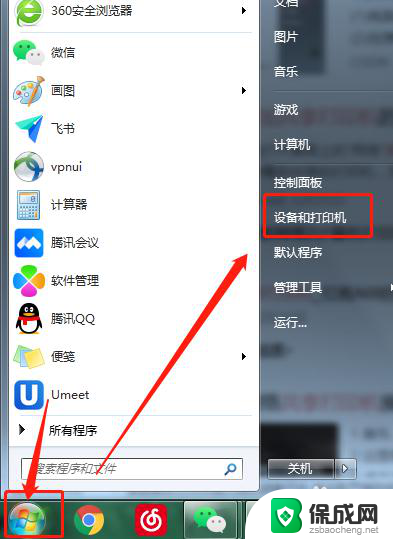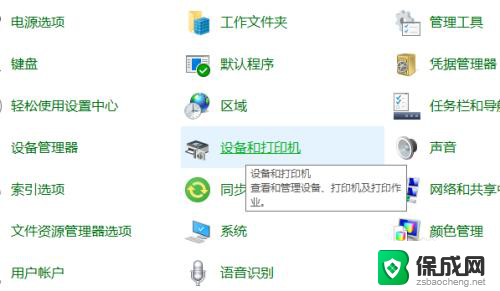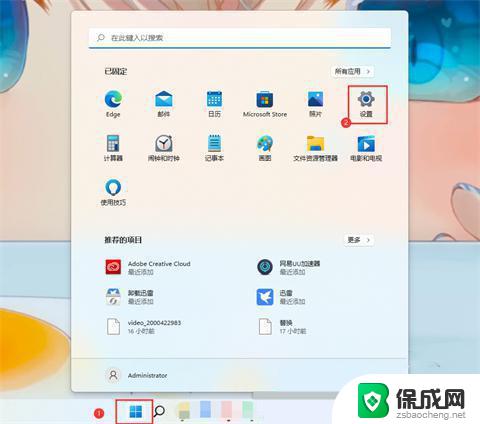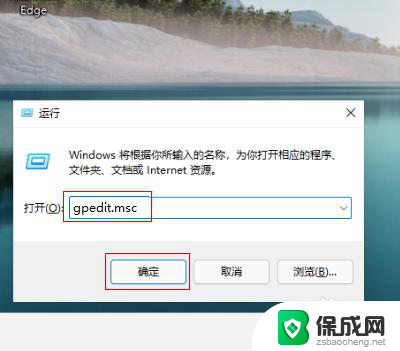win7系统能访问win10的共享打印机吗 win7和win10如何设置共享打印机
更新时间:2024-06-01 10:21:34作者:zsbaocheng
在现代办公环境中,打印机是不可或缺的办公设备之一,而随着操作系统的不断更新和升级,很多用户会面临win7系统能否访问win10的共享打印机的问题。事实上win7系统是可以访问win10的共享打印机的,只需要正确设置共享打印机即可实现跨系统打印的功能。接下来我们就来看一下win7和win10如何设置共享打印机,让您的打印工作更加高效和便捷。
方法如下:
1.开启WIN7系统来宾账号访问权限,最好也不要设置密码。
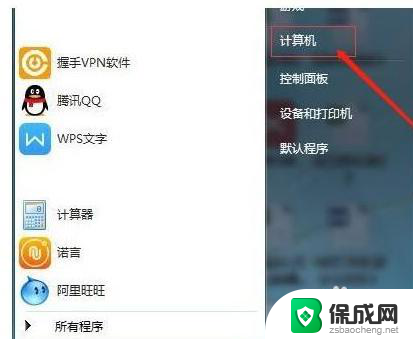
2.计算机右键属性》》计算机管理》》本地用户和组。
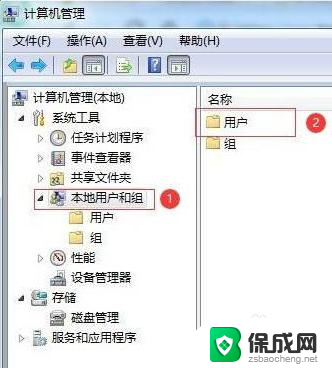
3.点击“本地用户和组”再双击“用户” 取消 “Guest” 》》账户禁用选项。
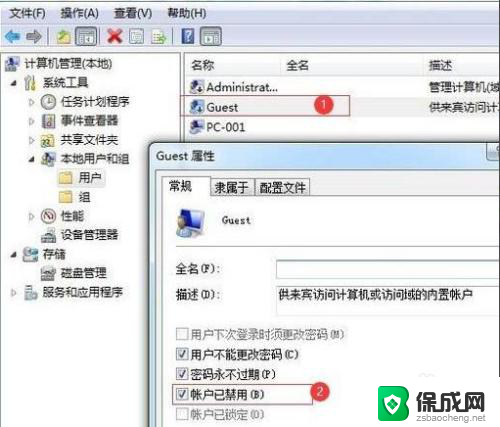
4.更改高级共享设置 ; 网络属性》》更改高级共享设置。

5.进入高级共享设置》》修改权限。
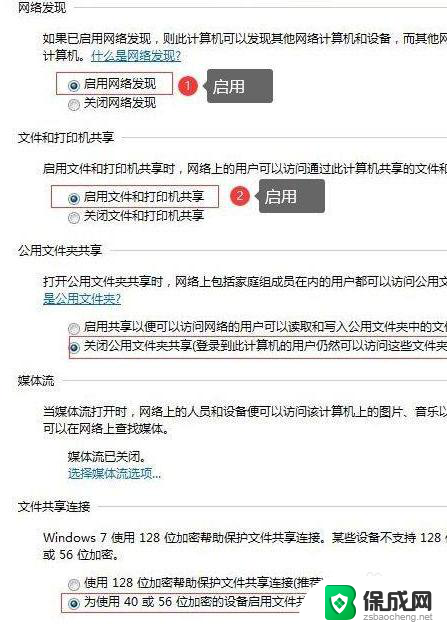
6.设置共享打印机;设置需要共享的打印机》》》属性。

7.勾选“共享”及“在客户端计算机上打印”两个选项即可。
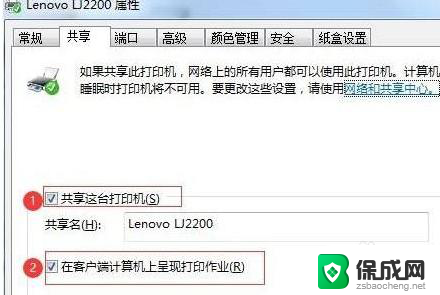
以上就是win7系统能访问win10的共享打印机吗的全部内容,碰到同样情况的朋友们赶紧参照小编的方法来处理吧,希望能够对大家有所帮助。